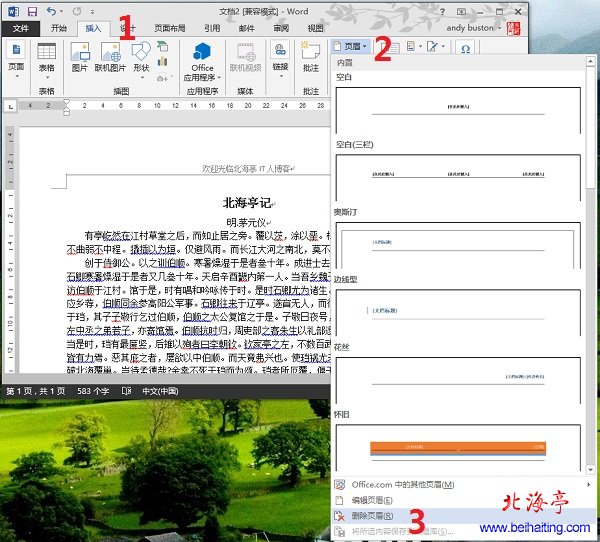|
Word2013如何删除页眉页脚?形式主义的东西随处都是,一些朋友干脆采用参考网络上的Word文档,但是却发现别人的文档中插入了页眉页脚,这些朋友手懒,只希望删除页眉页脚后,去掉抄袭的痕迹!那么Word2013如何删除页眉页脚呢?其实删除页眉页脚的过程也就插入页眉页脚的过程,只要您对软件足够熟悉,操作的方法是非常简单的! 第一步、双击打开需要删除页眉页脚的Word文档,单击“插入”菜单切换到插入功能区,在“页眉和页脚”分组中,单击“页眉”或“页脚”按钮, 第二步、在打开的“页眉”或“页脚”面板中,选择“删除页眉”或“删除页脚”命令即可!
希望朋友们喜欢我们为您准备的Word2013如何删除页眉页脚的相关内容! (责任编辑:IT信息技术民工) |